如何快速计算指定颜色区域的内容
来源:网络收集 点击: 时间:2024-09-01【导读】:
如何快速计算指定颜色区域的内容。工作中我们常遇到给单元格数据标注颜色,标注了颜色,也会遇到给标注颜色的数据进行计算。那么要怎么能够快速计算出带有颜色的单元格呢?一起来学系这样的操作吧。工具/原料more电脑 系统:win7sp6Excel 版本:wps2019个人版方法/步骤1/10分步阅读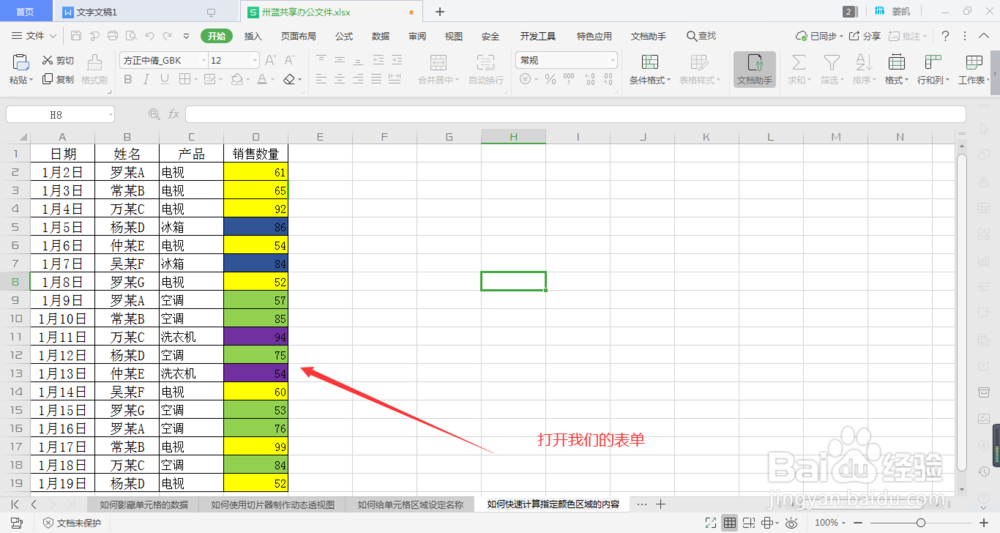 2/10
2/10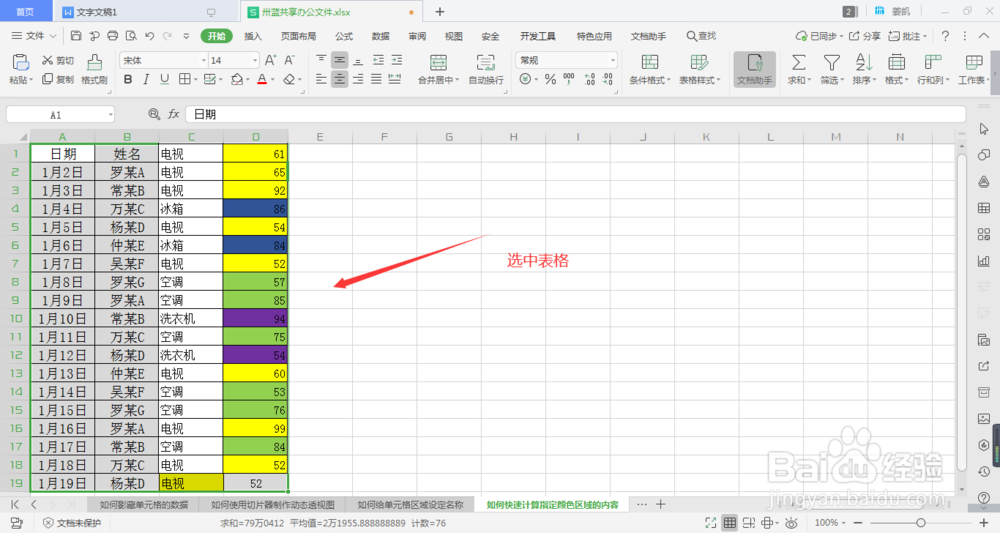 3/10
3/10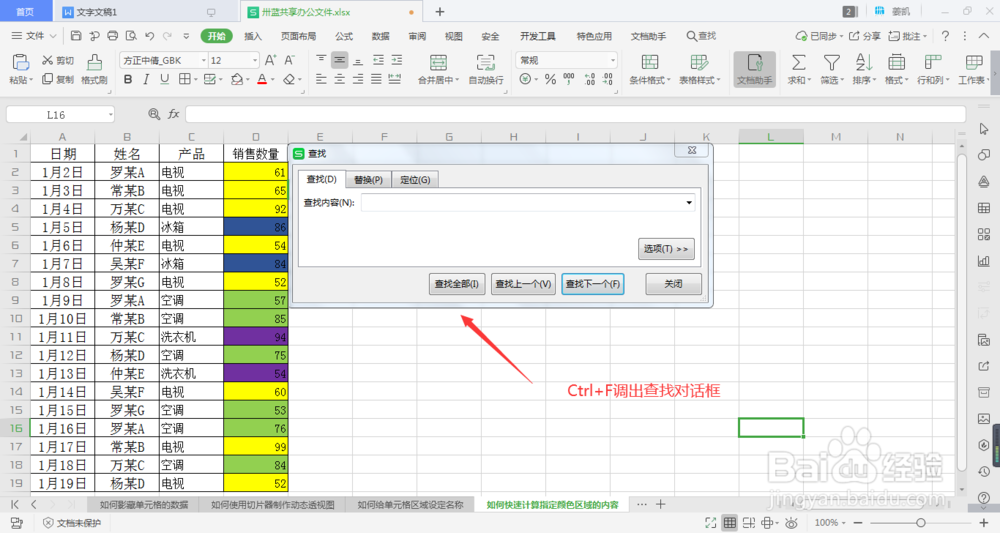 4/10
4/10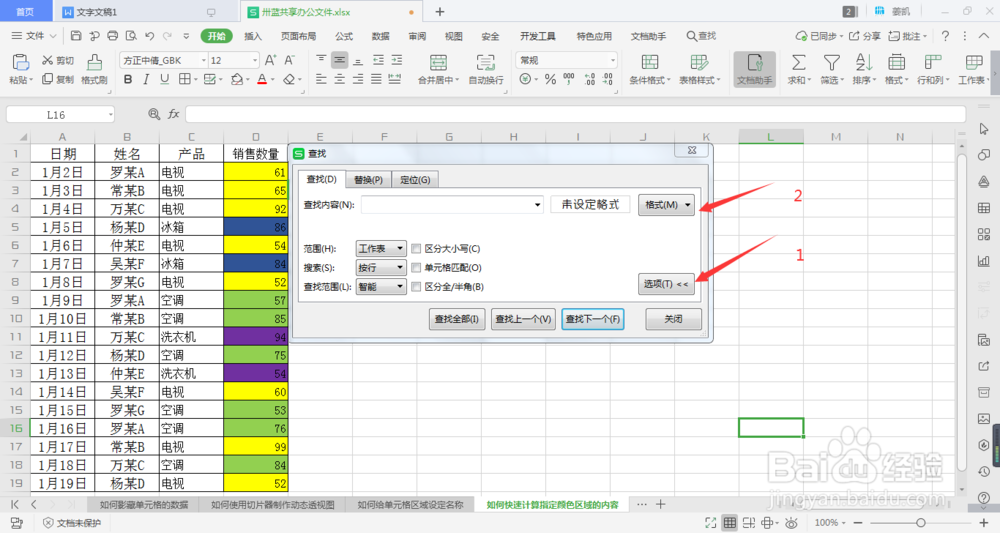 5/10
5/10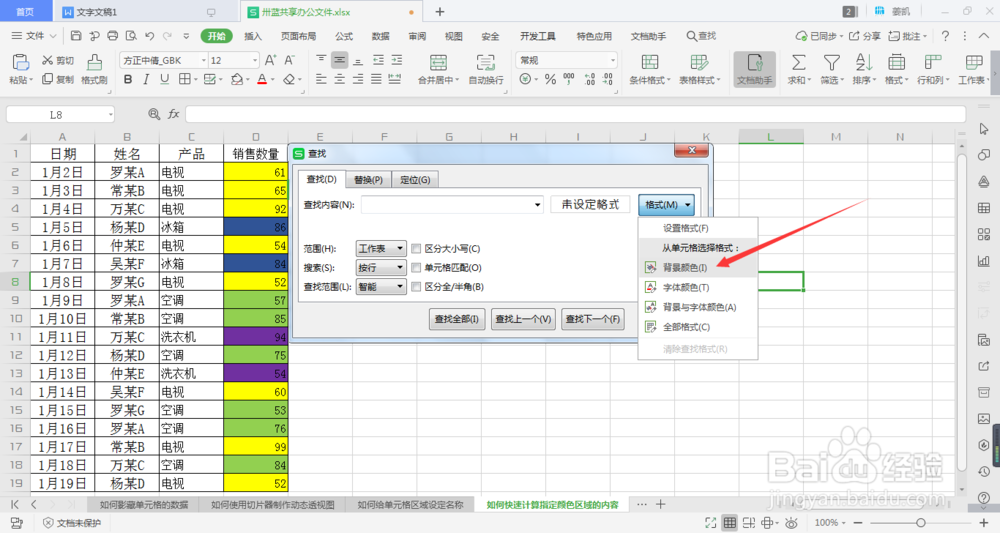 6/10
6/10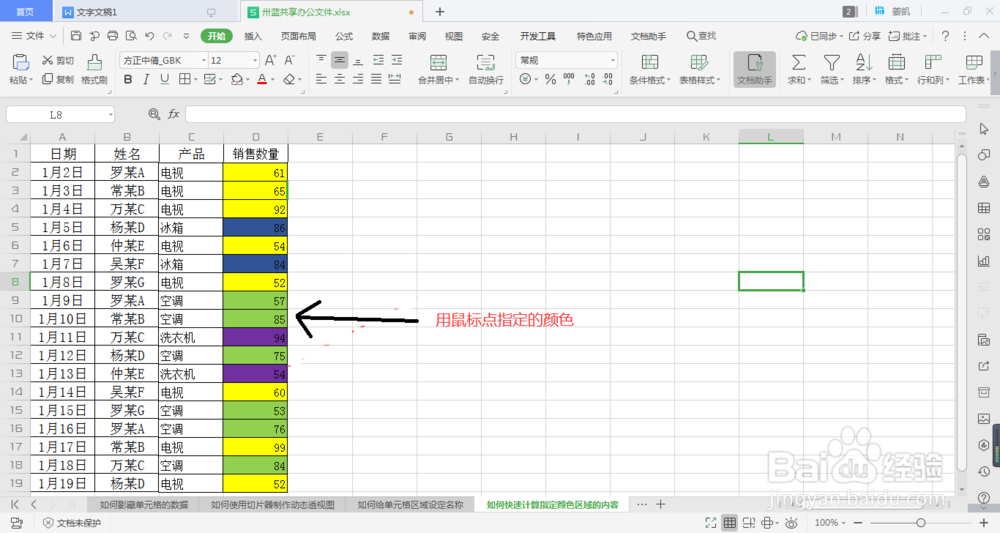 7/10
7/10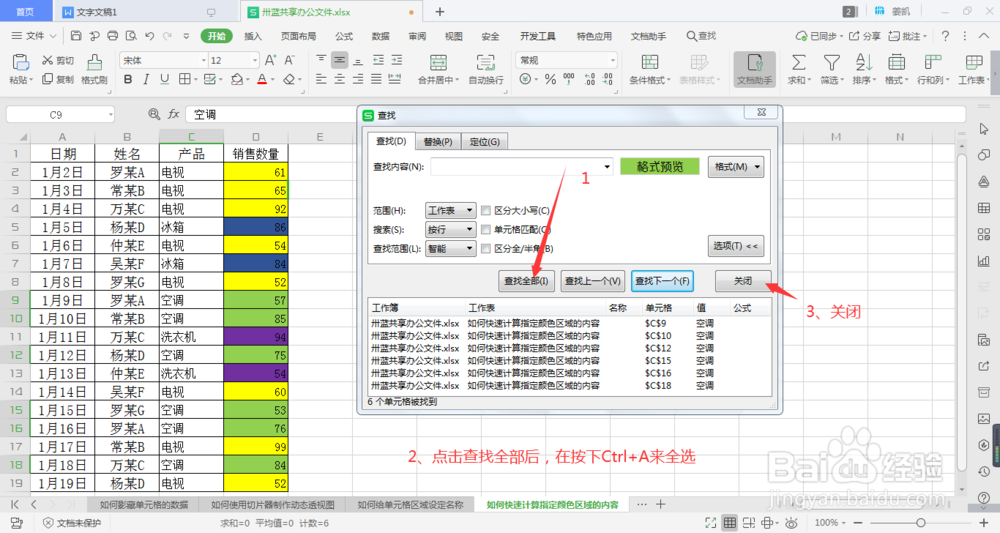 8/10
8/10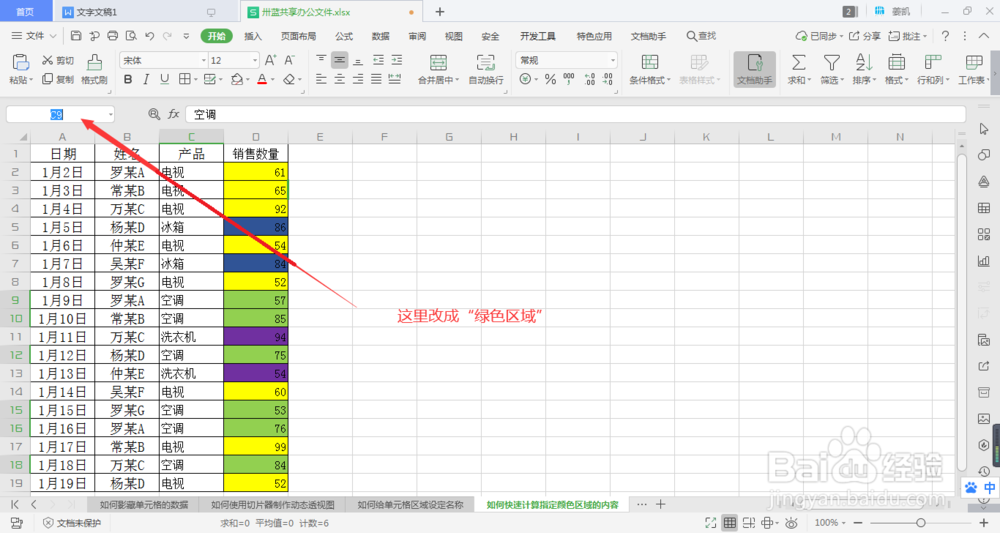 9/10
9/10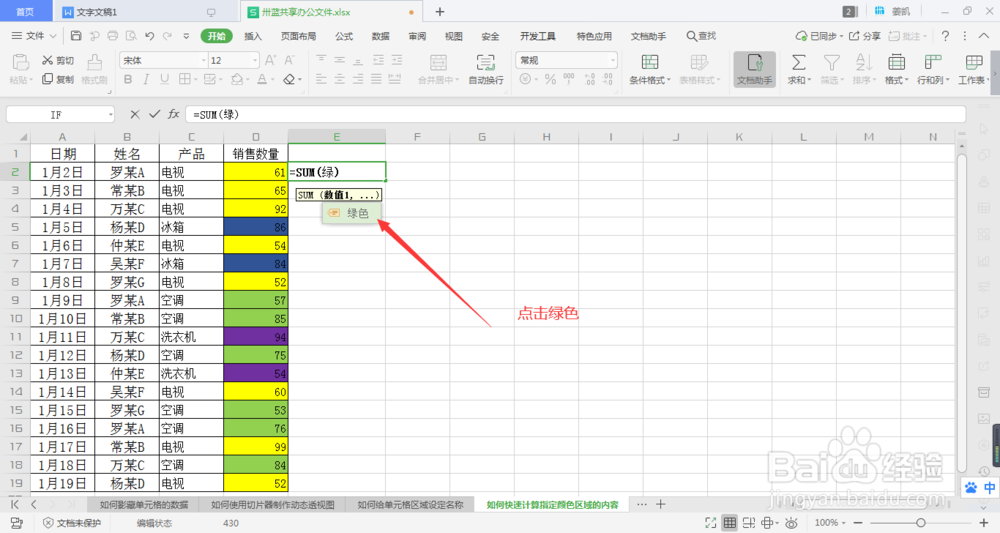 10/10
10/10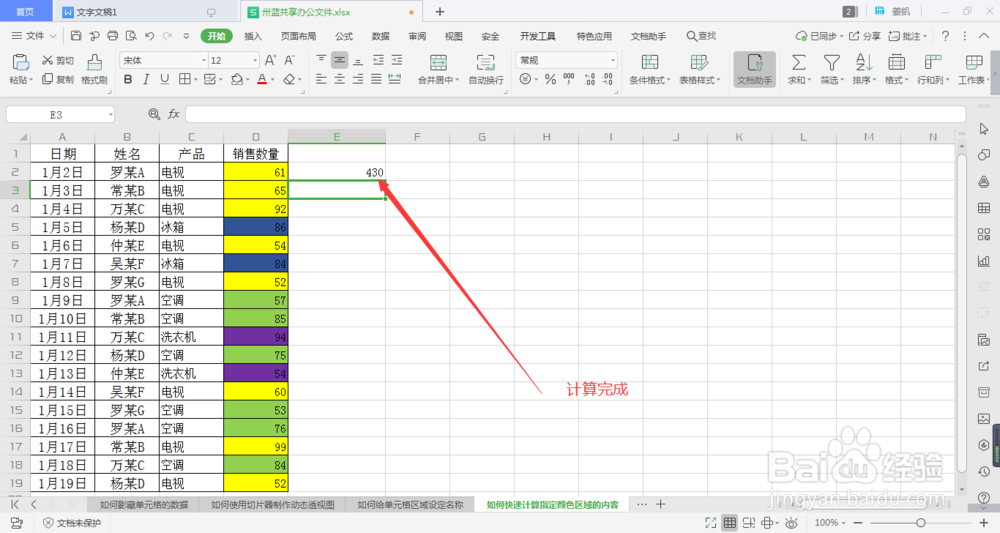 注意事项
注意事项
首先我们打开工作表,将数据单元格标注需要的颜色。
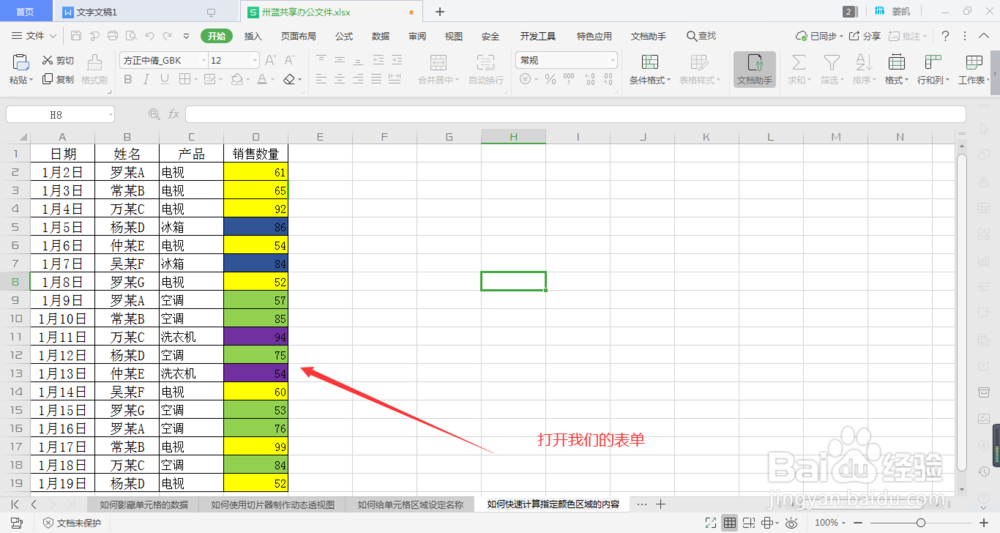 2/10
2/10接下来我们全选数据表格。
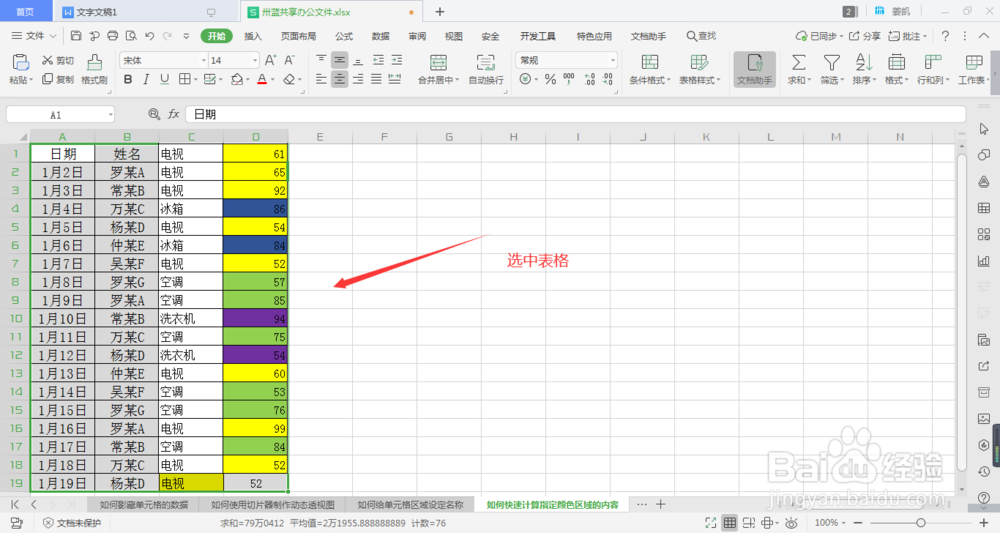 3/10
3/10按下Ctrl+F调出查找对话框。
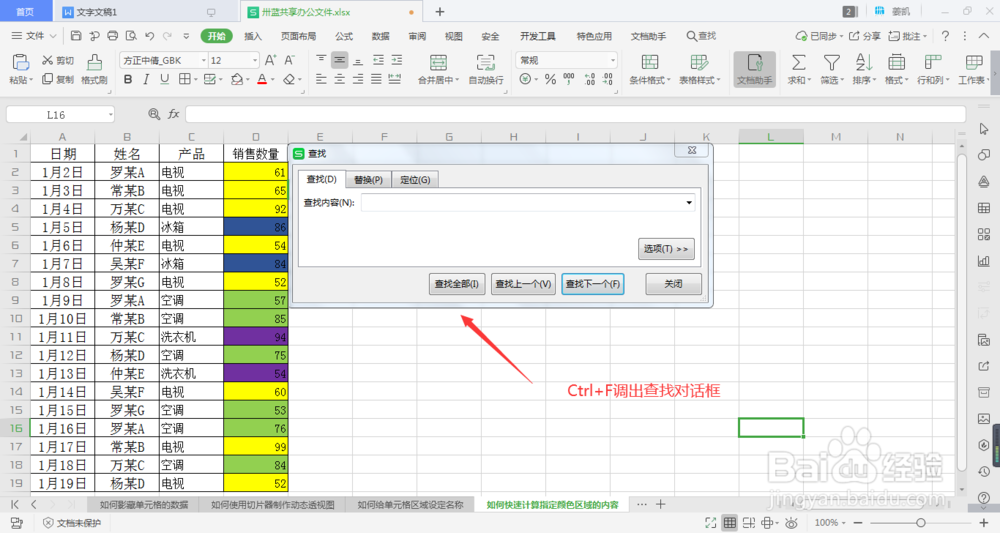 4/10
4/10我们点击选项,再点击格式。
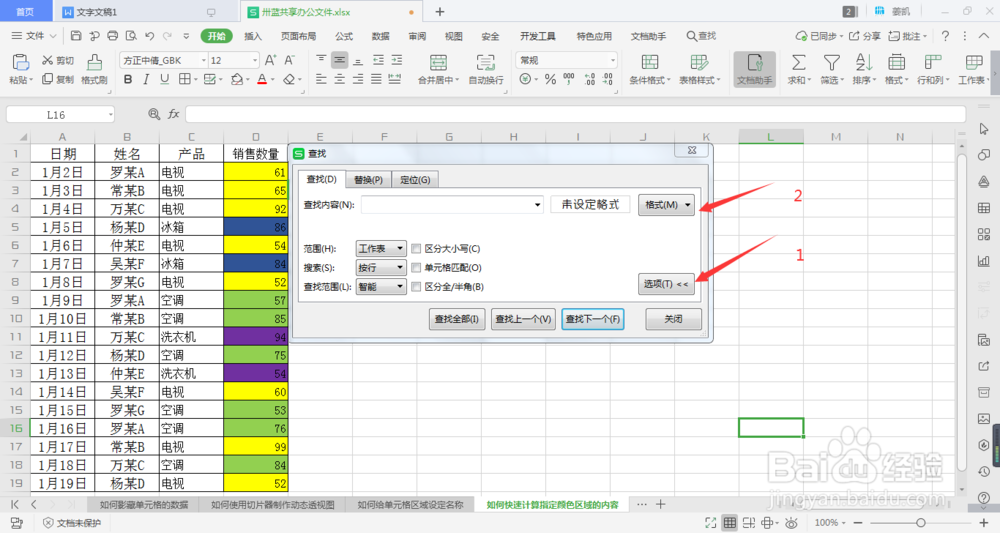 5/10
5/10在格式中找到背景颜色,点击。
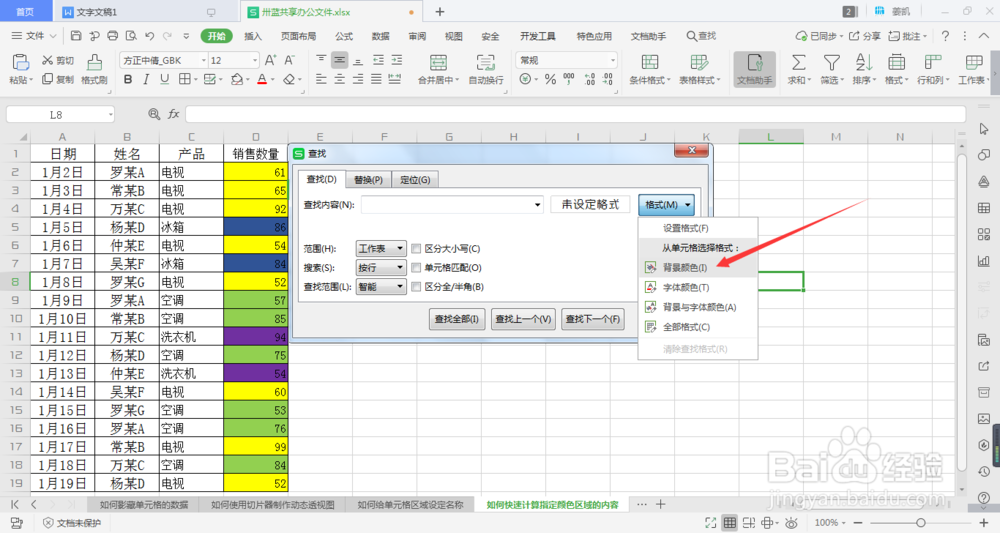 6/10
6/10此时用鼠标点击需要计算的颜色单元。
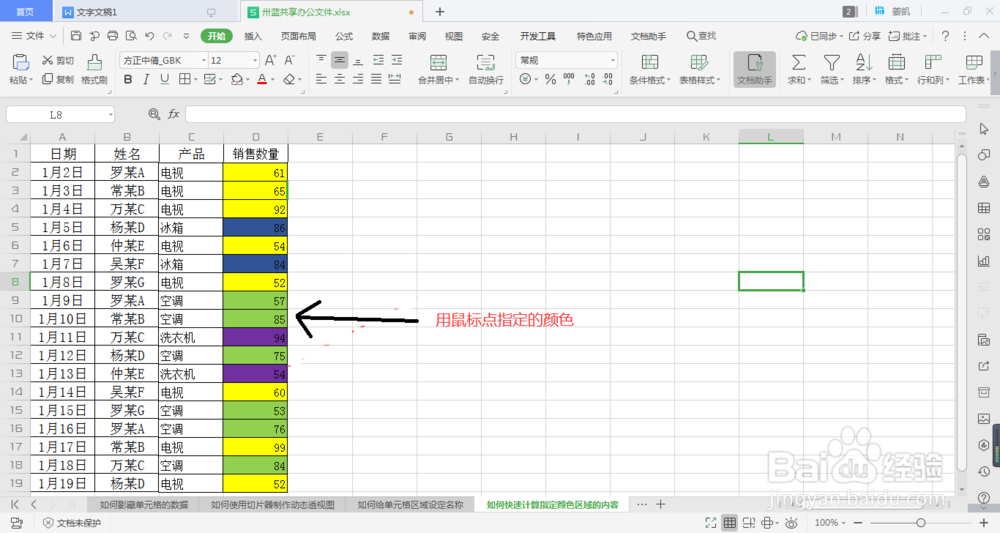 7/10
7/10选中后我们点击查找全部,查找全部后,我们在查找对话框的界面下按Ctrl+A进行全选。
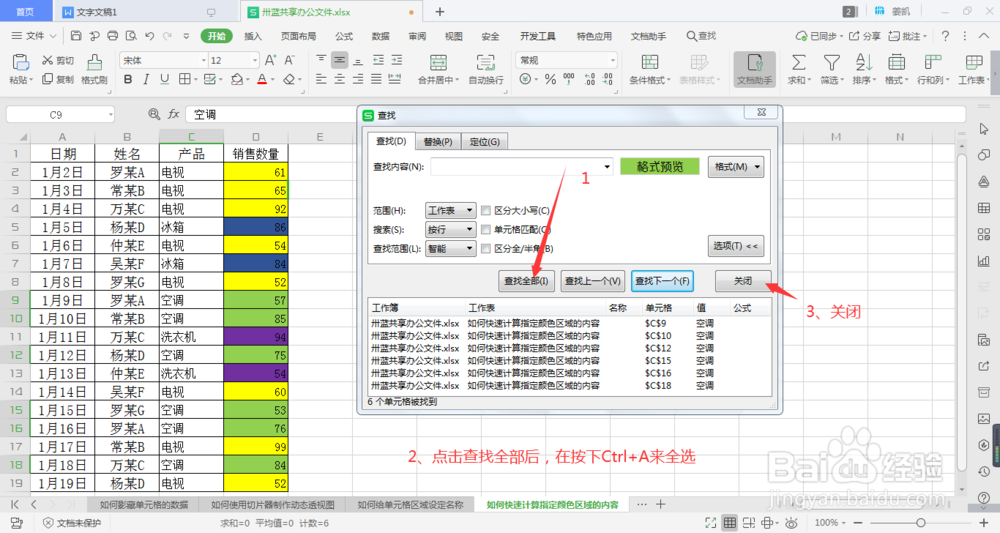 8/10
8/10然后关闭,在工作区域的左上角输入颜色名称,这样就定义了一个区域。
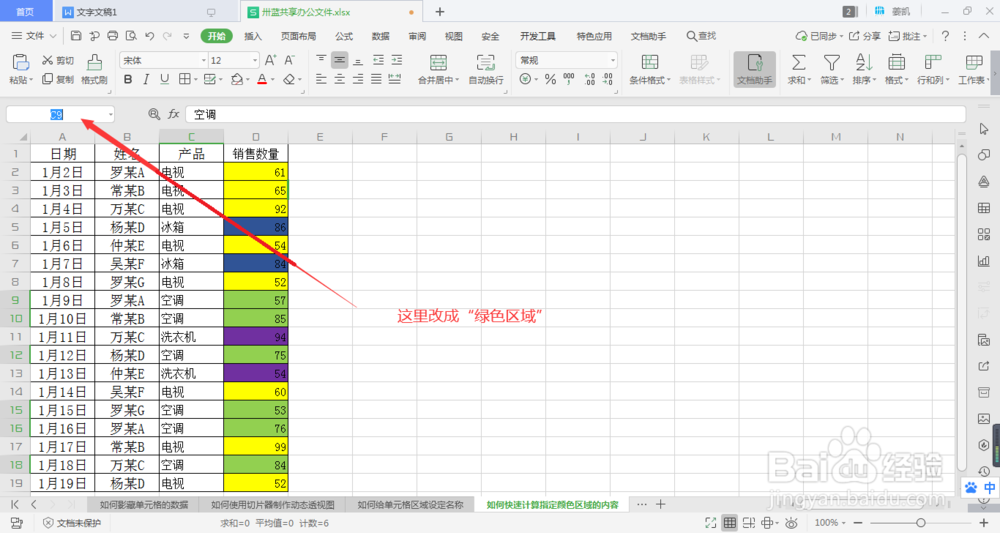 9/10
9/10接下来我们用求和来做个测试。在单元格中输入公式后,在输入相关颜色,下面就会有一个区域文字提示,点击即可。
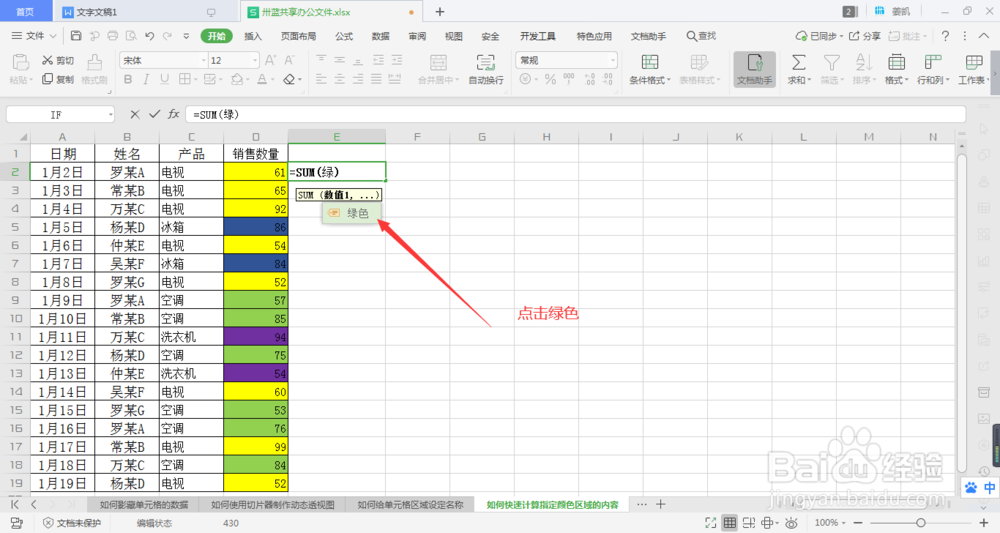 10/10
10/10这样结果就计算出来啦。
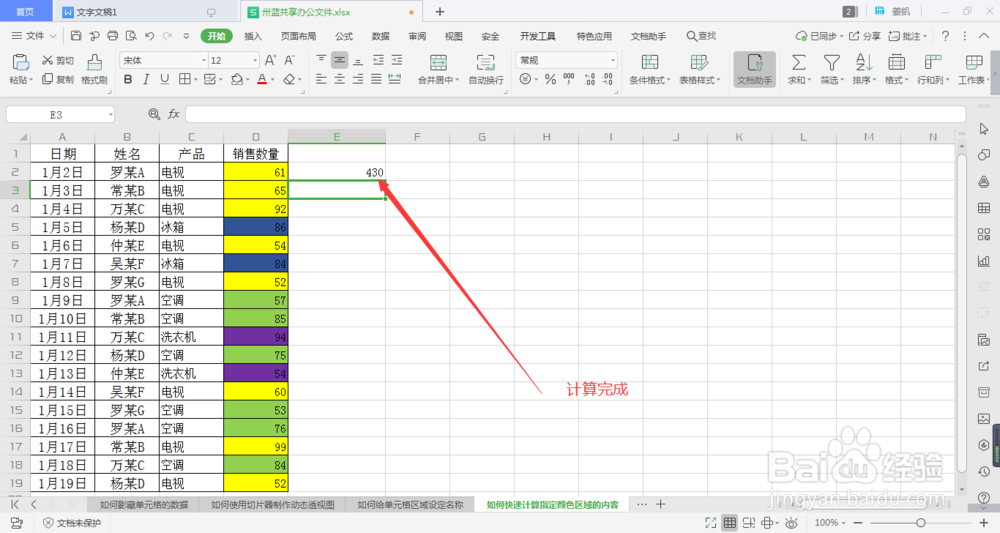 注意事项
注意事项注意:1、我们在选择颜色的时候,为了防止有些颜色相近,使用选项中的格式确定颜色不太准确,所以选择鼠标点选单元格颜色。
办公自动化计算机EXCEL小技巧OFFICE技能版权声明:
1、本文系转载,版权归原作者所有,旨在传递信息,不代表看本站的观点和立场。
2、本站仅提供信息发布平台,不承担相关法律责任。
3、若侵犯您的版权或隐私,请联系本站管理员删除。
4、文章链接:http://www.1haoku.cn/art_1180431.html
上一篇:用AE怎么裁剪素材?
下一篇:双色球选号技巧之如何定胆
 订阅
订阅